苹果老人桌面怎么设置
老人桌面的设置主要涉及到调整显示、功能布局以及添加一些适合老人使用的辅助功能,以下是详细的设置步骤:
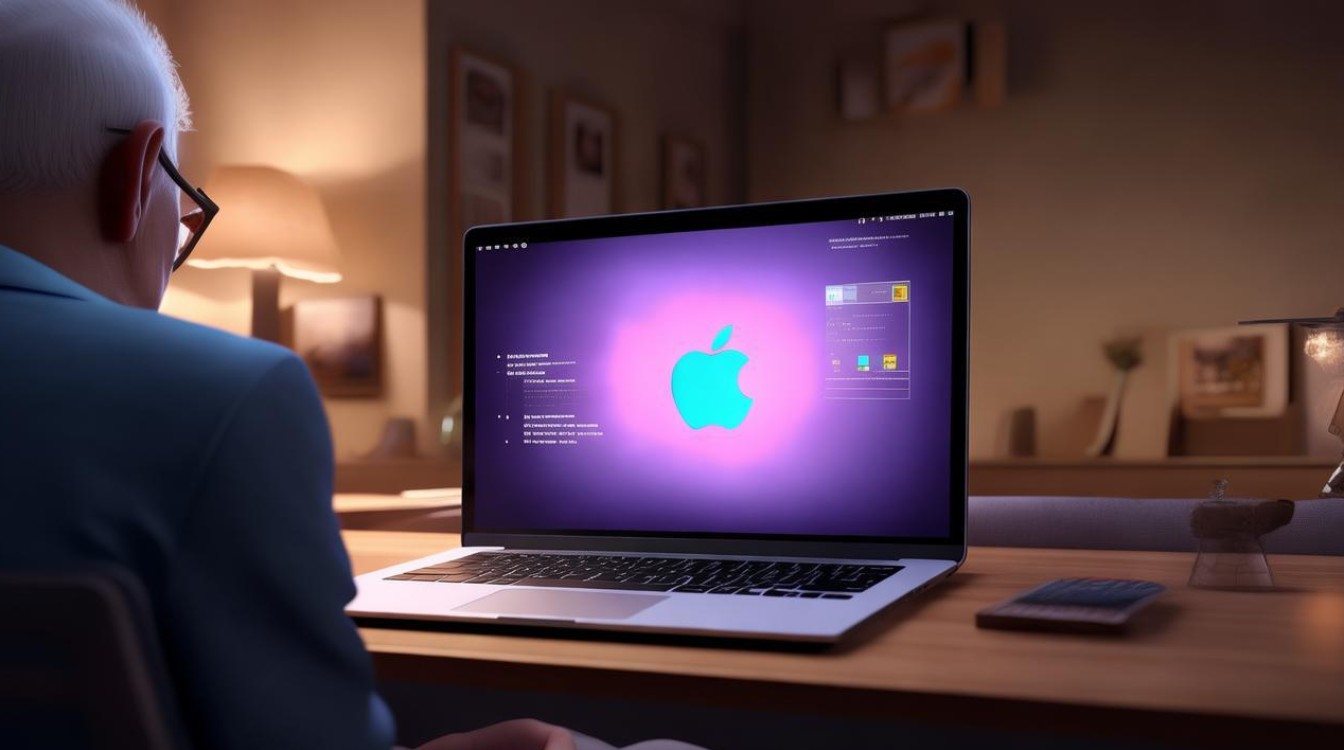
基础显示设置
| 设置项目 | 操作方法 | 目的 |
|---|---|---|
| 放大显示 | 在“设置”-“显示与亮度”中,可拖动“文字大小”滑块,将文字调大以便老人查看,在“视图”选项中可选择“放大”模式,让图标和元素整体变大。 | 方便老人看清屏幕上的文字、图标等内容。 |
| 降低透明度 | 在“设置”-“辅助功能”-“显示与文字大小”里,开启“增强对比度”,并可根据需要调整其强度,还可以在“设置”-“通用”-“辅助功能”-“增加对比度”中开启相关选项,使屏幕元素更加清晰分明。 | 提高屏幕内容的辨识度,减少视觉疲劳。 |
| 开启深色模式(可选) | 在“设置”-“显示与亮度”中,选择“深色”模式,深色模式下,文字与背景的对比度相对较高,对于一些老人来说可能更易于观看。 | 根据老人视觉习惯选择合适的显示模式,部分老人可能在深色模式下感觉更舒适。 |
简化桌面布局
- 整理主屏幕图标
- 将常用应用(如电话、短信、相机等)放置在主屏幕显眼位置,方便老人快速找到,可以通过长按图标进行拖动来调整位置。
- 对于不常用的应用,可以将其整理到文件夹中,或者放置在后续的页面上,以保持主屏幕的简洁。
- 关闭不必要的通知
进入“设置”-“通知”,选择相应的应用,可将其通知设置为“关闭”或者“仅允许在锁定屏幕显示重要通知”,避免过多通知干扰老人使用。
添加辅助功能
- 辅助触控(小圆点)
在“设置”-“辅助功能”-“触控”中,开启“辅助触控”,开启后,屏幕上会出现一个小圆点,老人可以通过点击小圆点来实现各种操作,如返回主屏幕、打开多任务管理等,相当于一个虚拟的 Home 键,方便老人操作,尤其是当老人手指不太灵活时,难以按压物理 Home 键的情况下非常有用。
- 语音控制
在“设置”-“辅助功能”-“语音控制”中,开启“语音控制”功能,然后对老人进行简单培训,让其可以通过语音指令来操作手机,例如说“拨打儿子的电话”“打开相机”等,这样老人无需准确点击图标就能完成操作。

- 引导式访问(防止误触)
在“设置”-“辅助功能”-“引导式访问”中,可根据需要设置密码(可选),开启“引导式访问”后,可以限制手机只能使用特定的应用或功能,避免老人在使用过程中误触其他按钮导致混乱或意外操作,只允许老人在使用电话和短信功能时,限制其他功能的使用。
设置紧急联系人
在“设置”-“紧急 SOS”中,可设置紧急联系人,当老人遇到紧急情况时,连续快速按压电源键(或其他设定的紧急呼叫方式),手机会自动拨打紧急联系人电话并发送位置信息,以便及时获得帮助。
定期检查和维护
- 定期帮助老人检查桌面设置是否符合其使用习惯,如有需要可进行调整。
- 关注苹果系统的更新,有些更新可能会带来更适合老人使用的优化或新功能,及时为老人更新系统并重新检查设置。
通过以上详细的设置,可以让苹果设备的桌面更加适合老人使用,提高他们使用手机的便利性和安全性。
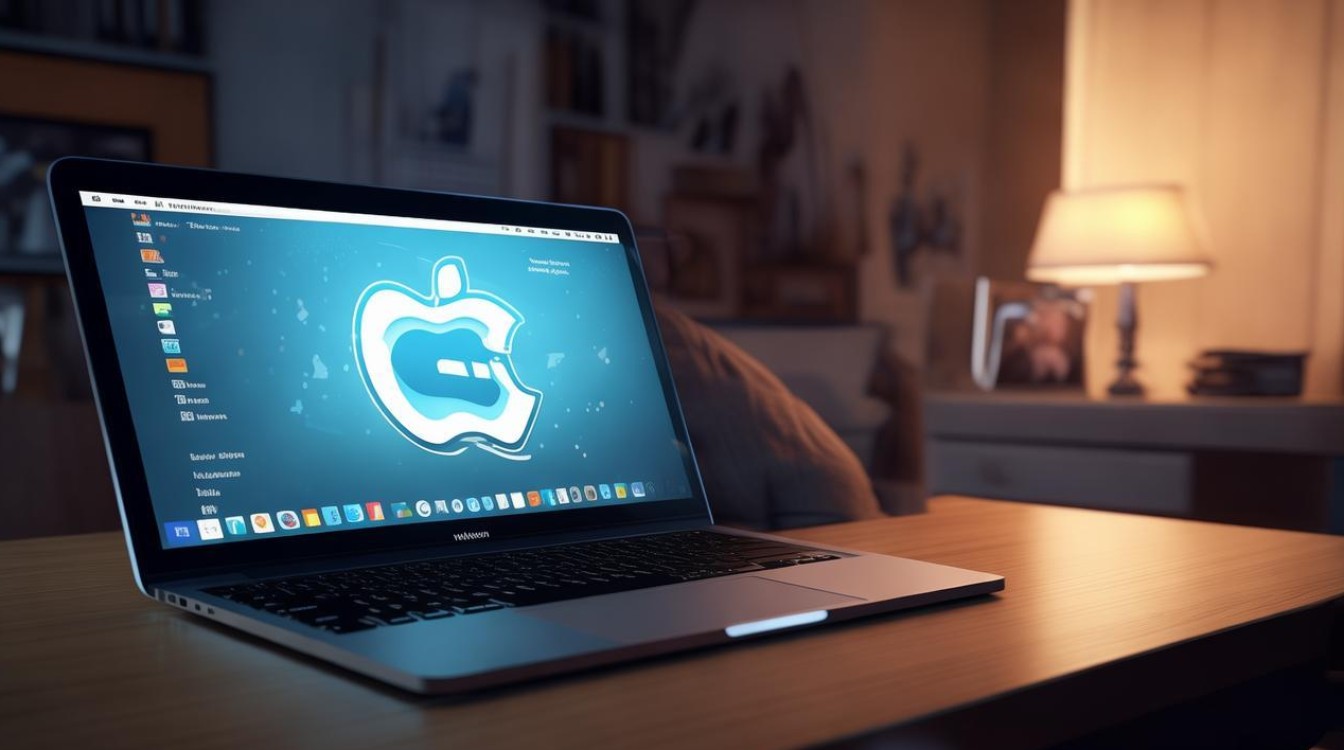
FAQs
问题 1:设置了辅助触控(小圆点)后,如何自定义小圆点的功能? 答:在“设置”-“辅助功能”-“触控”-“自定顶层菜单”中,可以根据个人需求添加或删除功能选项,如添加“截图”“锁屏”等功能到小圆点的菜单中,方便老人根据自己的使用习惯进行操作。
问题 2:语音控制在网络不好的时候能正常使用吗? 答:语音控制在一定程度上依赖网络连接,但在一些简单的本地指令操作上,即使网络不好也可能可以正常使用,如果涉及到需要联网获取信息或与网络服务交互的语音指令,可能会受到影响。
版权声明:本文由环云手机汇 - 聚焦全球新机与行业动态!发布,如需转载请注明出处。












 冀ICP备2021017634号-5
冀ICP备2021017634号-5
 冀公网安备13062802000102号
冀公网安备13062802000102号